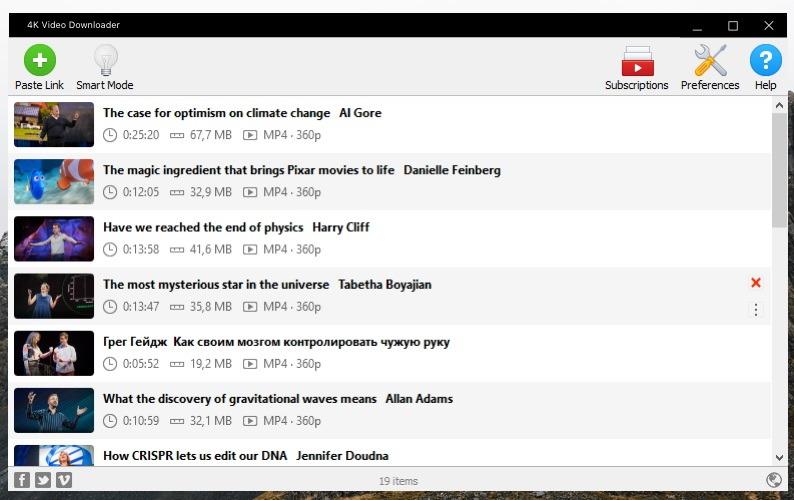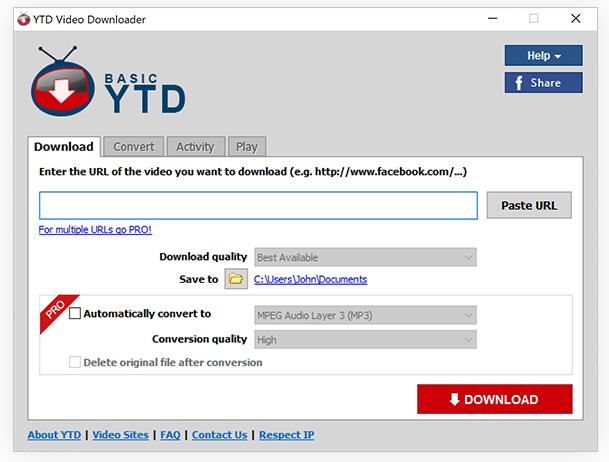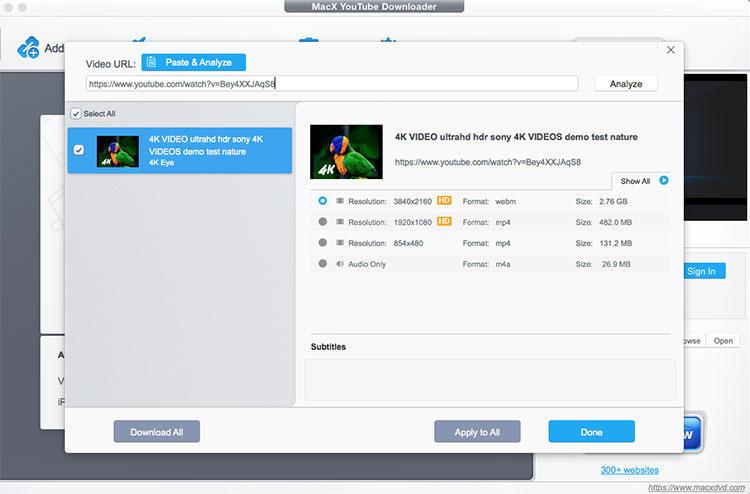Har du någonsin försökt ladda ner en YouTube-video, bara för att inse att din internetanslutning inte är tillräckligt stark och att du inte kan titta på den? Lyckligtvis är det möjligt att ladda ner YouTube-videor för att spela och dela dem när du vill. Detta är bra om du har en strikt mobiltelefonplan som bara ger dig begränsad data eftersom du kan ladda ner videorna hemma för att se dem senare.

Oavsett om du vill titta på videor med de bästa recensionerna för webbplatsbyggare 2020 , söta husdjur eller avsnitt av dina favoritprogram, kommer du aldrig att fastna för något att titta på igen.
Innehåll
Förstå lagen
YouTubes villkor anger tydligt att du inte kan ladda ner videor med en app från tredje part. Dessutom bryter du mot upphovsrättslagarna om du laddar ner en video illegalt såvida inte videon är allmän egendom eller om du har tillstånd från upphovsrättsinnehavaren. Även om det är osannolikt, kan du teoretiskt sett åtalas för ett brott.
Även om du inte bryr dig om att bryta mot YouTubes villkor kan användning av en inofficiell tredjepartstjänst utsätta dig för skadlig programvara och virus.
Om du Google " YouTube video downloader " hittar du massor av webbplatser. Tyvärr, i ett försök att tjäna pengar, använder vissa av dessa webbplatser skadlig kod och reklam för att stjäla din information eller ta kontroll över ditt operativsystem. De kan också vara opålitliga och är benägna att få nätverksproblem. Du kan ibland se appar till salu från Android- eller iOS-butiker som påstår sig "få tag i" YouTube-videor, men de tas snabbt bort.
Så, hur kan du ladda ner YouTube-videor lagligt?
För att hålla dig på rätt sida av lagen måste du använda YouTubes officiella app. Den är tillgänglig för Android och iOS . När du har installerat appen kommer du att kunna trycka på vilken video du vill ladda ner, trycka på "ladda ner", välj videokvalitet och tryck på " OK " för att slutföra processen.
Om du använder en smartphone med lite lagringsutrymme eller bearbetningskapacitet kan du istället använda YouTube Go-appen, tillgänglig från Google. När du har installerat det, välj bara din video, välj videokvalitet och tryck på " ladda ner ".
Det är viktigt att notera att det bara är möjligt att ladda ner videor gratis på detta sätt på vissa platser. Om du befinner dig någon annanstans måste du registrera dig för YouTube Premium (som för närvarande är $11,99 per månad). Den kommer med en gratis provperiod på en månad, så tekniskt sett kan du ladda ner videor lagligt och utan kostnad - kom bara ihåg att avbryta din prenumeration innan den förnyas.
5 bästa YouTube Downloader för att spara HD-videor gratis
Vissa människor väljer att ignorera YouTubes villkor och använda nedladdnings- och hjälpsajter. De varierar i tillförlitlighet och säkerhet.
Här är några av de mest populära:
1. 4K-videonedladdning
Tillgänglig som en betal- eller gratisversion, 4K Video Downloader gör det möjligt att ladda ner videor från Vimeo, Facebook och YouTube och konvertera dem till en rad olika format, inklusive MP3. Det är tillgängligt för Linux, macOS och Windows.
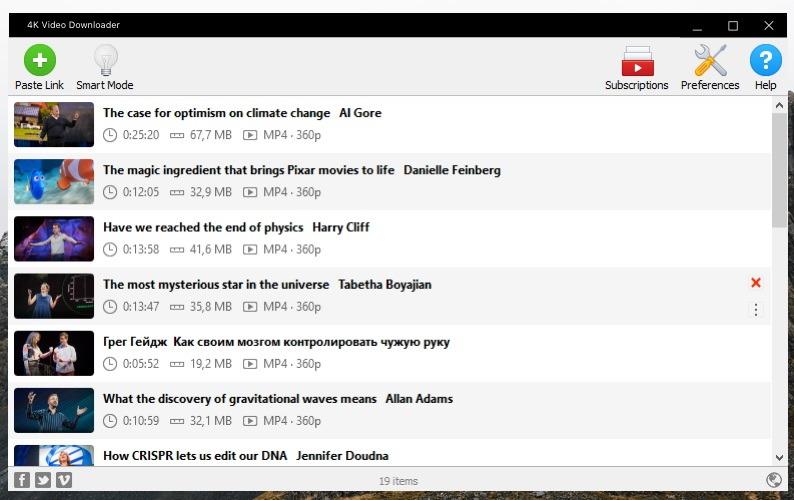
Det fungerar genom att ta tag i och ladda ner videor från deras källadresser. Användare kan ladda ner hela videon eller bara ljudet. En video av hög kvalitet kommer att ta längre tid att ladda ner, men det är lätt att se hur lång tid varje nedladdning tar.
Med 4k Video Downloader kan du ladda ner upp till 24 videor samtidigt. Smart Mode tillåter användare att konfigurera inställningarna så att de automatiskt tillämpas på alla framtida nedladdningar, vilket effektiviserar processen.
2. YTD Video Downloader
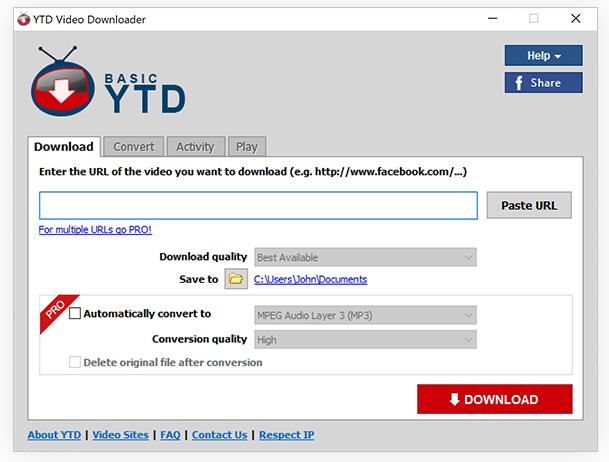
Tillsammans med YouTube är YTD kompatibel med dussintals andra videobaserade delningssajter. Android- och iOS-versioner av apparna är tillgängliga. Dess nedladdningshastighet är relativt långsam jämfört med sina konkurrenter, och den kan bara ladda ner en video åt gången. Den finns som premiumversion, vilket ger snabbare service.
3. MacX YouTube Downloader
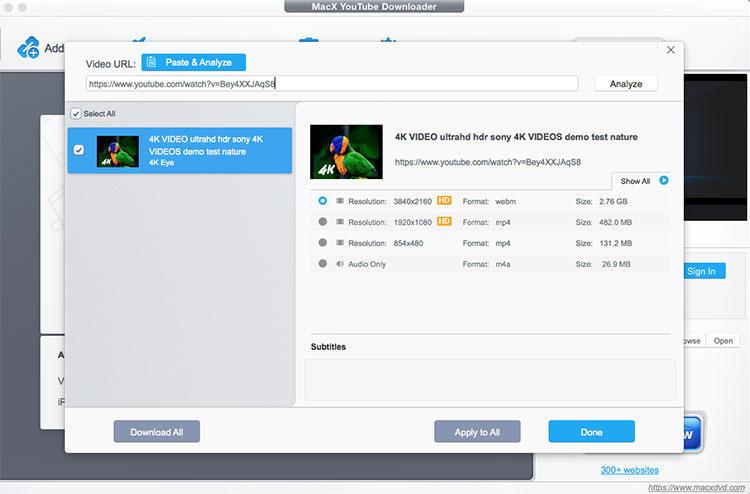
MacX YouTube Downloader är välkänt och pålitligt av många användare som vill ladda ner YouTube-videor till sina Mac-datorer. Den är enkel att använda, kan ladda ner flera klipp samtidigt och kan ladda ner filmer av varierande kvalitet.
4. Dokument
Tillgänglig från den officiella App Store, Documents är en filhanteringsapp som kan användas för att ladda ner videor när den används med en onlinenedladdningstjänst som heter Savefrom.net. Om du öppnar appen ser du en kompassikon. Detta tar upp en webbläsare. Om du skriver in savefrom.net dirigeras du till en webbplats för nedladdningshjälp.
Därifrån är det möjligt att ange URL:en för en YouTube-video, konfigurera inställningarna och trycka på "Ladda ner." Videon kommer att visas i avsnittet "Nedladdningar" i appen Dokument. Den kan sedan flyttas till Foton.
En annan metod för att spara en YouTube-video på en iPhone eller iPad är att spela in skärmen medan videon spelas upp, och därigenom skapa en fil att titta på senare. För att spela in din skärm, gå till Kontrollcenter och tryck sedan på Anpassa kontroller. Se till att skärminspelning är bland dem. Om inte, rulla tills du hittar den och klicka på +-knappen.
För att spela in, svep för att ta fram kontrollcentret. Tryck bara på ikonen för skärminspelning för att börja spela in. En röd prick eller stapel kommer att dyka upp nära toppen av skärmen när du spelar in. När du vill stoppa inspelningen, tryck på den. Alternativt, svep igen för att aktivera kontrollcentret och tryck på inspelningsknappen för att stoppa. Videon kommer automatiskt att lagras i Foton. Du kan redigera den precis som vilken annan video som helst.
5. TubeMate
TubeMate är en Android-app för nedladdning och lagring av videor på smartphones. Det är inte tillgängligt från Google Play Butik, bara från dess webbplats. Den liknar den officiella YouTube-appen och fungerar på ungefär samma sätt. Användare gillar dess rena gränssnitt; den har inga komplicerade funktioner och det är lätt att välja önskat format.

Den erbjuder också möjligheten att lägga till videor i en nedladdningskö och instruera appen att ladda ner dem endast när enheten är ansluten till WiFi. Nedladdningar körs i bakgrunden, vilket innebär att de kan sakta ner operativsystemet, beroende på tillgängligt utrymme och önskad videokvalitet.
Slutsats
Vi hoppas att du har förstått vår guide. Dessa är alla YouTube Downloader för att ladda ner YouTube-videor som hämtats åt dig. Vi skulle vilja veta ditt bästa YouTube-nedladdningsprogram från dessa 5 YouTube-nedladdningswebbplatser online?